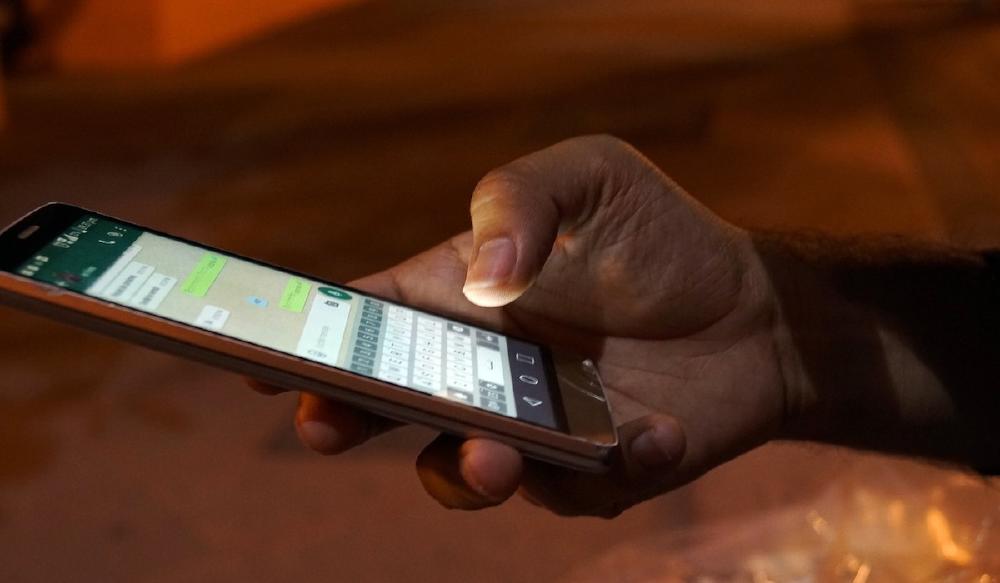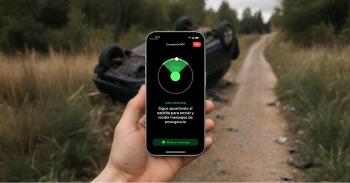Cada día podemos llegar a recibir decenas de notificaciones en el móvil, las cuales activan la pantalla continuamente. Esto consume batería y nos puede llegar a distraer, por lo que aprender a configurarlas para que la pantalla de bloqueo solo se active con determinadas alertas puede ser muy útil. Te contamos cómo hacerlo.
¿Cómo configurar las notificaciones que recibes?
Las notificaciones móviles sirven para mantenernos informados de lo que pasa en las apps que usamos. Sin embargo, recibir demasiadas puede acabar con nuestra concentración y perjudicar la productividad. Las aplicaciones de gestión de notificaciones nos permiten personalizar cómo y cuándo interactuamos con ellas.
Por ejemplo, Wake Up Screen para Android es una aplicación diseñada para tener mayor control sobre las notificaciones que recibimos en el móvil, minimizar las distracciones y permitir una experiencia más enfocada y productiva.
Una de sus características destacadas es que permite controlar cuándo se enciende la pantalla del teléfono según las notificaciones entrantes.
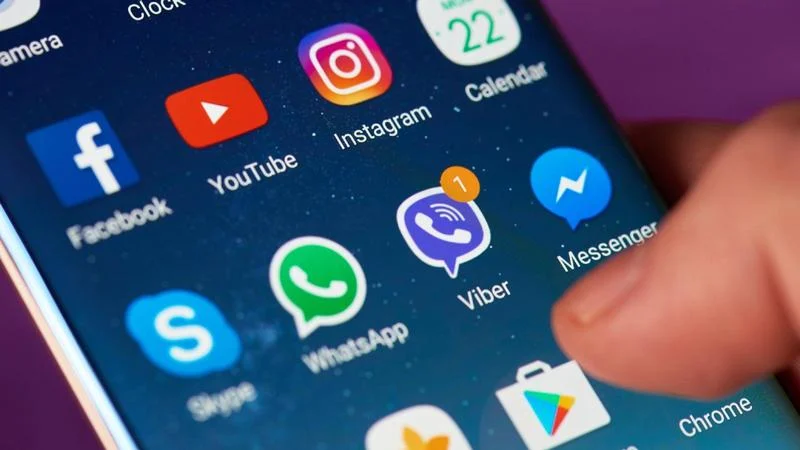
También te puede interesar: Por qué no recibo llamadas en mi móvil: causas y soluciones
Configura Wake Up Screen para Android
Comienza descargando e instalando la aplicación Wake Up Screen desde Google Play Store o el enlace que te dejamos. Una vez instalada, ábrela y concede los permisos necesarios para que pueda acceder a tus notificaciones.
La aplicación te guiará a través de una configuración inicial en la que podrás elegir los tipos de notificaciones que te gustaría recibir de manera prioritaria. Puedes seleccionar entre categorías como mensajes importantes, recordatorios de calendario y notificaciones de aplicaciones específicas.
Wake UP Screen también te permite establecer horarios específicos en los que la pantalla del teléfono se encenderá en respuesta a las notificaciones. Por ejemplo, podrías configurarla para que solo se encienda entre las 9 y las 18 paa que solo funcione en horario de trabajo.
Además de establecer horarios y seleccionar las apps con las que quieres que se encienda la pantalla, puedes priorizar contactos específicos. Esto significa que si recibes una notificación de uno de estos contactos, por WhatsApp o a través de cualquier otra app, la pantalla se encenderá independientemente de la configuración de horarios.
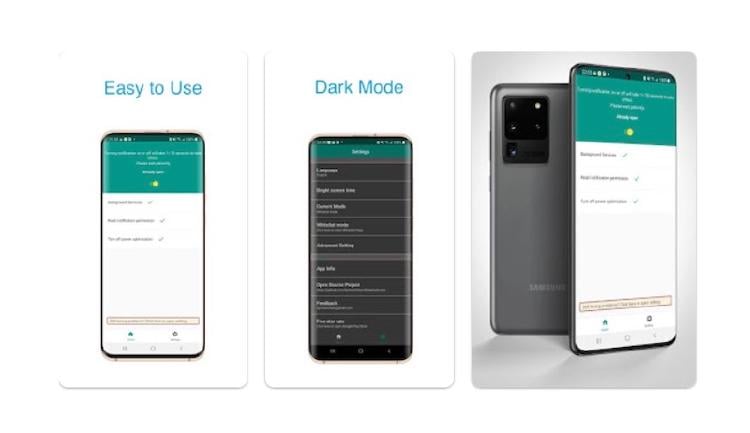
Wake UP Screen también permite realizar ajustes personalizados según la aplicación. Por ejemplo, puedes configurar que las notificaciones de tu aplicación de correo electrónico se muestren solo durante ciertas horas, mientras que las notificaciones de mensajes instantáneos podrían activar la pantalla en cualquier momento.
A medida que utilizas la aplicación, puedes monitorear qué notificaciones activan la pantalla con mayor frecuencia y ajustar tus configuraciones en consecuencia para ahorrar batería y elegir lo que mejor se ajusta a tus necesidades.
En MÁSMÓVIL estamos seguros de que gracias a apps de este tipo estarás más concentrado, y tendrás menos estrés y más productividad en tu vida diaria.